Win10设置文件夹怎么使用共享向导
- WBOYWBOYWBOYWBOYWBOYWBOYWBOYWBOYWBOYWBOYWBOYWBOYWB转载
- 2024-04-26 14:22:301406浏览
您遇到过文件夹共享向导功能却不知道如何使用的情况吗?这可能会让一些人感到沮丧。php小编香蕉在这里为您详细介绍 Win10 设置文件夹使用共享向导的教程。请继续阅读以了解分步指南,让您的文件夹轻松共享!
1、双击打开此电脑,点击上方中的"查看"选项卡,接着点击下方菜单栏中的"选项"。
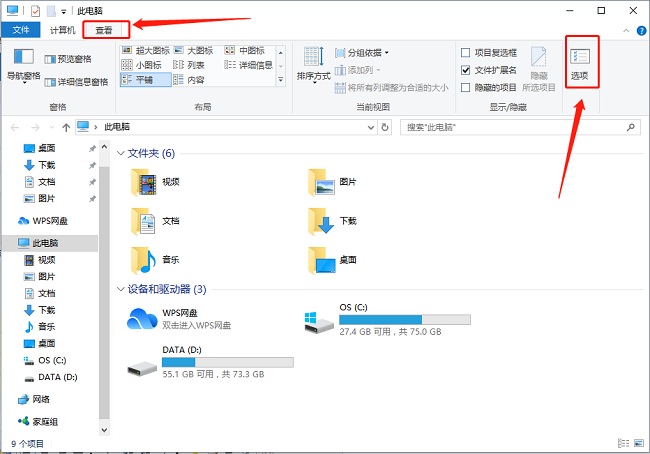
2、在打开的窗口界面中,点击上方中的"查看"选项卡。
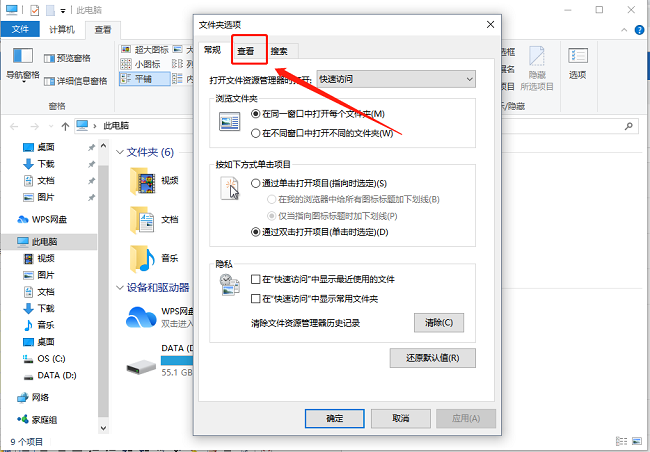
3、然后找到下方中的"使用共享向导(推荐)",将其小方框勾选上,最后点击"确定"保存即可。
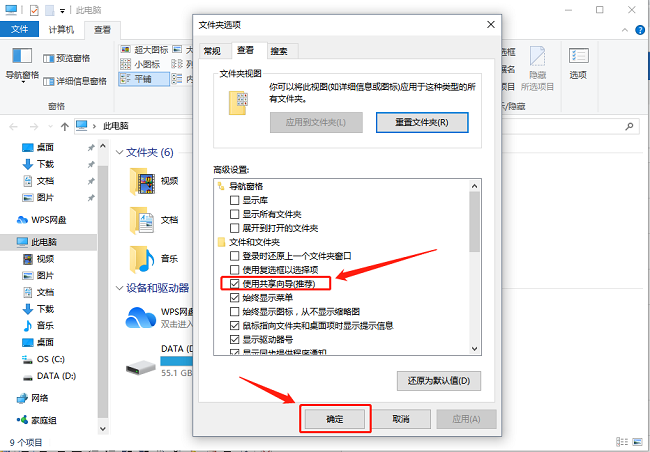
以上是Win10设置文件夹怎么使用共享向导的详细内容。更多信息请关注PHP中文网其他相关文章!
声明:
本文转载于:dafanshu.com。如有侵权,请联系admin@php.cn删除
上一篇:OneDrive打不开怎么办下一篇:台式电脑主机配置?

